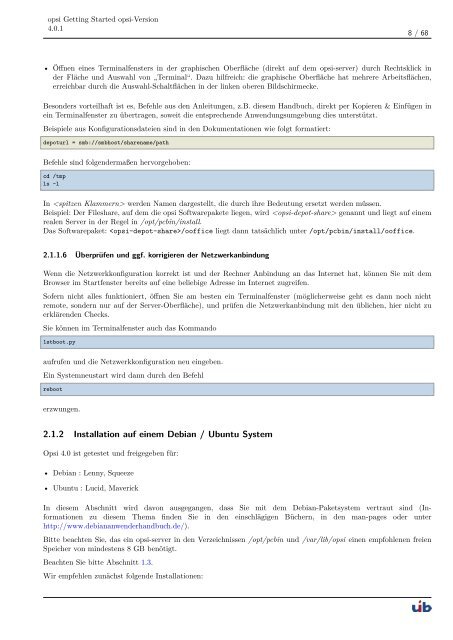opsi Getting Started opsi-Version 4.0.1
opsi Getting Started opsi-Version 4.0.1
opsi Getting Started opsi-Version 4.0.1
Sie wollen auch ein ePaper? Erhöhen Sie die Reichweite Ihrer Titel.
YUMPU macht aus Druck-PDFs automatisch weboptimierte ePaper, die Google liebt.
<strong>opsi</strong> <strong>Getting</strong> <strong>Started</strong> <strong>opsi</strong>-<strong>Version</strong><br />
<strong>4.0.1</strong><br />
8 / 68<br />
• Öffnen eines Terminalfensters in der graphischen Oberfläche (direkt auf dem <strong>opsi</strong>-server) durch Rechtsklick in<br />
der Fläche und Auswahl von „Terminal“. Dazu hilfreich: die graphische Oberfläche hat mehrere Arbeitsflächen,<br />
erreichbar durch die Auswahl-Schaltflächen in der linken oberen Bildschirmecke.<br />
Besonders vorteilhaft ist es, Befehle aus den Anleitungen, z.B. diesem Handbuch, direkt per Kopieren & Einfügen in<br />
ein Terminalfenster zu übertragen, soweit die entsprechende Anwendungsumgebung dies unterstützt.<br />
Beispiele aus Konfigurationsdateien sind in den Dokumentationen wie folgt formatiert:<br />
depoturl = smb://smbhost/sharename/path<br />
Befehle sind folgendermaßen hervorgehoben:<br />
cd /tmp<br />
ls -l<br />
In werden Namen dargestellt, die durch ihre Bedeutung ersetzt werden müssen.<br />
Beispiel: Der Fileshare, auf dem die <strong>opsi</strong> Softwarepakete liegen, wird genannt und liegt auf einem<br />
realen Server in der Regel in /opt/pcbin/install.<br />
Das Softwarepaket: /ooffice liegt dann tatsächlich unter /opt/pcbin/install/ooffice.<br />
2.1.1.6 Überprüfen und ggf. korrigieren der Netzwerkanbindung<br />
Wenn die Netzwerkkonfiguration korrekt ist und der Rechner Anbindung an das Internet hat, können Sie mit dem<br />
Browser im Startfenster bereits auf eine beliebige Adresse im Internet zugreifen.<br />
Sofern nicht alles funktioniert, öffnen Sie am besten ein Terminalfenster (möglicherweise geht es dann noch nicht<br />
remote, sondern nur auf der Server-Oberfläche), und prüfen die Netzwerkanbindung mit den üblichen, hier nicht zu<br />
erklärenden Checks.<br />
Sie können im Terminalfenster auch das Kommando<br />
1stboot.py<br />
aufrufen und die Netzwerkkonfiguration neu eingeben.<br />
Ein Systemneustart wird dann durch den Befehl<br />
reboot<br />
erzwungen.<br />
2.1.2 Installation auf einem Debian / Ubuntu System<br />
Opsi 4.0 ist getestet und freigegeben für:<br />
• Debian : Lenny, Squeeze<br />
• Ubuntu : Lucid, Maverick<br />
In diesem Abschnitt wird davon ausgegangen, dass Sie mit dem Debian-Paketsystem vertraut sind (Informationen<br />
zu diesem Thema finden Sie in den einschlägigen Büchern, in den man-pages oder unter<br />
http://www.debiananwenderhandbuch.de/).<br />
Bitte beachten Sie, das ein <strong>opsi</strong>-server in den Verzeichnissen /opt/pcbin und /var/lib/<strong>opsi</strong> einen empfohlenen freien<br />
Speicher von mindestens 8 GB benötigt.<br />
Beachten Sie bitte Abschnitt 1.3.<br />
Wir empfehlen zunächst folgende Installationen: